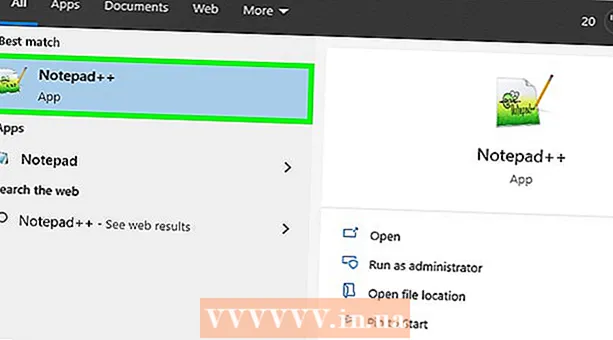రచయిత:
Marcus Baldwin
సృష్టి తేదీ:
20 జూన్ 2021
నవీకరణ తేదీ:
1 జూలై 2024

విషయము
- దశలు
- 2 వ పద్ధతి 1: టెక్స్ట్ని ఎలా జోడించాలి
- 2 యొక్క పద్ధతి 2: టెక్స్ట్ రూపాన్ని ఎలా మార్చాలి
- చిట్కాలు
- హెచ్చరికలు
అడోబ్ ఫోటోషాప్ అనేది చాలా తరచుగా దృష్టాంతాలను రూపొందించడానికి మరియు ఛాయాచిత్రాలను సవరించడానికి ఉపయోగించే ప్రోగ్రామ్, అయితే ఇమేజ్లకు టెక్స్ట్ జోడించడానికి మరియు ఫాంట్, సైజు లేదా టెక్స్ట్ యొక్క రంగును మార్చడానికి కూడా ఇది మిమ్మల్ని అనుమతిస్తుంది. ఈ ఫంక్షన్తో, మీరు ప్రకటనలు, కవర్ పేజీలు మరియు కవర్లను సృష్టించవచ్చు. ఈ ఫంక్షన్ యొక్క ముఖ్య ఉద్దేశ్యం చిత్రాన్ని చిన్న టెక్స్ట్తో మరింత సమాచారం అందించడం అని గుర్తుంచుకోండి మరియు పెద్ద పేరాగ్రాఫ్లను ముద్రించడం లేదా టెక్స్ట్ డాక్యుమెంట్లను సృష్టించడం కాదు.
దశలు
2 వ పద్ధతి 1: టెక్స్ట్ని ఎలా జోడించాలి
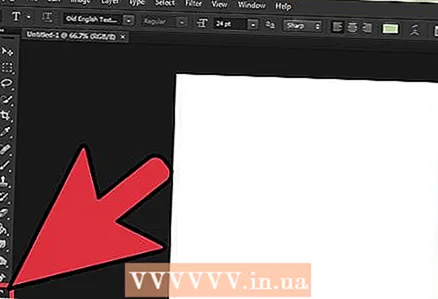 1 టూల్ పాలెట్ నుండి టైప్ టూల్ని ఎంచుకోండి. ఐకాన్ "T" అక్షరం వలె కనిపిస్తుంది. ఈ సాధనాన్ని తీసుకురావడానికి చిహ్నంపై క్లిక్ చేయండి లేదా మీ కీబోర్డ్లోని "T" కీని నొక్కండి. ఇప్పుడు మీరు చిత్రంలోని ఏదైనా పాయింట్పై క్లిక్ చేసి దానికి టెక్స్ట్ను జోడించవచ్చు.
1 టూల్ పాలెట్ నుండి టైప్ టూల్ని ఎంచుకోండి. ఐకాన్ "T" అక్షరం వలె కనిపిస్తుంది. ఈ సాధనాన్ని తీసుకురావడానికి చిహ్నంపై క్లిక్ చేయండి లేదా మీ కీబోర్డ్లోని "T" కీని నొక్కండి. ఇప్పుడు మీరు చిత్రంలోని ఏదైనా పాయింట్పై క్లిక్ చేసి దానికి టెక్స్ట్ను జోడించవచ్చు. 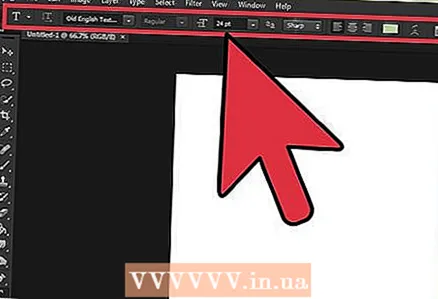 2 స్క్రీన్ ఎగువన ఉన్న మెనుని ఉపయోగించి టెక్స్ట్ సెట్టింగ్లను సర్దుబాటు చేయండి. ఫోటోషాప్ విండో ఎగువన "టైప్" టూల్కు కాల్ చేసిన తర్వాత, రంగు, ఫాంట్, అలైన్మెంట్ మరియు టెక్స్ట్ సైజు ఎంపికతో ప్యానెల్ కనిపిస్తుంది. మీరు "సింబల్" మరియు "పేరాగ్రాఫ్" అంశాలను కూడా ఉపయోగించవచ్చు. అవి మైక్రోసాఫ్ట్ వర్డ్ వంటి ప్రోగ్రామ్లలోని వస్తువులను పోలి ఉంటాయి. సంబంధిత అంశాలను కాల్ చేయడానికి, స్క్రీన్ ఎగువన "విండో" ట్యాబ్ను కనుగొని, "క్యారెక్టర్" మరియు "పేరాగ్రాఫ్" ఎంచుకోండి.
2 స్క్రీన్ ఎగువన ఉన్న మెనుని ఉపయోగించి టెక్స్ట్ సెట్టింగ్లను సర్దుబాటు చేయండి. ఫోటోషాప్ విండో ఎగువన "టైప్" టూల్కు కాల్ చేసిన తర్వాత, రంగు, ఫాంట్, అలైన్మెంట్ మరియు టెక్స్ట్ సైజు ఎంపికతో ప్యానెల్ కనిపిస్తుంది. మీరు "సింబల్" మరియు "పేరాగ్రాఫ్" అంశాలను కూడా ఉపయోగించవచ్చు. అవి మైక్రోసాఫ్ట్ వర్డ్ వంటి ప్రోగ్రామ్లలోని వస్తువులను పోలి ఉంటాయి. సంబంధిత అంశాలను కాల్ చేయడానికి, స్క్రీన్ ఎగువన "విండో" ట్యాబ్ను కనుగొని, "క్యారెక్టర్" మరియు "పేరాగ్రాఫ్" ఎంచుకోండి. - ఫాంట్: ఏరియల్ లేదా టైమ్స్ న్యూ రోమన్ వంటి విభిన్న ఫాంట్ ఎంపికలను ఎంచుకోవడానికి మిమ్మల్ని అనుమతిస్తుంది.
- పరిమాణం: వచనాన్ని పెద్దదిగా లేదా చిన్నదిగా చేయడానికి ఫాంట్ పరిమాణాన్ని సర్దుబాటు చేయండి.
- అమరిక: ఫాంట్ను మధ్యలో, ఎడమ లేదా కుడి వైపుకు సమలేఖనం చేయండి.
- రంగు: మీ టెక్స్ట్ యొక్క రంగును మార్చడానికి కలర్ పికర్పై క్లిక్ చేయండి.
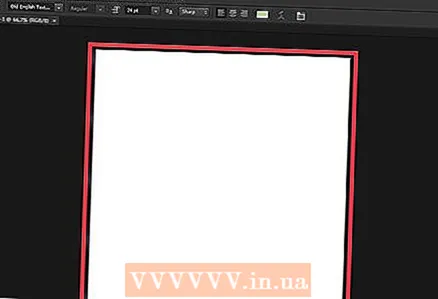 3 మీరు ఫోటోషాప్లో వచనాన్ని జోడించాలనుకుంటున్న చిత్రం యొక్క ఏ భాగానైనా క్లిక్ చేయండి. ఈ సందర్భంలో, అక్షరాలను నమోదు చేయడానికి కర్సర్ కనిపిస్తుంది. టైప్ చేయడం ప్రారంభించండి మరియు ఫోటోషాప్ ఆ సమయం నుండి పదాలను జోడిస్తుంది.
3 మీరు ఫోటోషాప్లో వచనాన్ని జోడించాలనుకుంటున్న చిత్రం యొక్క ఏ భాగానైనా క్లిక్ చేయండి. ఈ సందర్భంలో, అక్షరాలను నమోదు చేయడానికి కర్సర్ కనిపిస్తుంది. టైప్ చేయడం ప్రారంభించండి మరియు ఫోటోషాప్ ఆ సమయం నుండి పదాలను జోడిస్తుంది. - మీరు సాదా వచనాన్ని జోడించాలనుకుంటే, మీరు మరేమీ చేయనవసరం లేదు.
- పెన్ సాధనాన్ని ఎలా ఉపయోగించాలో మీకు తెలిస్తే, ఆ లైన్లో వచనాన్ని వ్రాయడానికి వక్రరేఖపై క్లిక్ చేయండి.
 4 చిత్రం యొక్క నిర్దిష్ట ప్రాంతంలో వచనాన్ని ఉంచడానికి సాధనాన్ని పట్టుకుని లాగండి. టెక్స్ట్ ఒక నిర్దిష్ట ప్రాంతానికి సరిపోవాలని మీరు కోరుకుంటే, మీరు టెక్స్ట్ని నమోదు చేయడానికి ముందు సాధనాన్ని నొక్కి పట్టుకుని లాగవచ్చు. మీరు ఫాంట్ పరిమాణాన్ని మార్చుకుంటే తప్ప ఇచ్చిన ఫీల్డ్లో సరిపోని అన్ని వచనాన్ని మీరు చూడలేరు.
4 చిత్రం యొక్క నిర్దిష్ట ప్రాంతంలో వచనాన్ని ఉంచడానికి సాధనాన్ని పట్టుకుని లాగండి. టెక్స్ట్ ఒక నిర్దిష్ట ప్రాంతానికి సరిపోవాలని మీరు కోరుకుంటే, మీరు టెక్స్ట్ని నమోదు చేయడానికి ముందు సాధనాన్ని నొక్కి పట్టుకుని లాగవచ్చు. మీరు ఫాంట్ పరిమాణాన్ని మార్చుకుంటే తప్ప ఇచ్చిన ఫీల్డ్లో సరిపోని అన్ని వచనాన్ని మీరు చూడలేరు.  5 ఇమేజ్లోని తుది వచనాన్ని చూడటానికి టెక్స్ట్ బాక్స్ వెలుపల క్లిక్ చేయండి లేదా Ctrl + Enter నొక్కండి. కొత్త టెక్స్ట్ని ఎంటర్ చేయమని ఒక టూల్ మిమ్మల్ని ప్రాంప్ట్ చేస్తే, టెక్స్ట్ ఎడిటర్ నుండి నిష్క్రమించడానికి మరొక టూల్పై క్లిక్ చేయండి. ఫాంట్ మరియు ఇతర సెట్టింగులను ఎప్పుడైనా మార్చడానికి వచనాన్ని డబుల్ క్లిక్ చేయండి లేదా ఎంచుకున్న టెక్స్ట్ టూల్తో ఒకసారి క్లిక్ చేయండి.
5 ఇమేజ్లోని తుది వచనాన్ని చూడటానికి టెక్స్ట్ బాక్స్ వెలుపల క్లిక్ చేయండి లేదా Ctrl + Enter నొక్కండి. కొత్త టెక్స్ట్ని ఎంటర్ చేయమని ఒక టూల్ మిమ్మల్ని ప్రాంప్ట్ చేస్తే, టెక్స్ట్ ఎడిటర్ నుండి నిష్క్రమించడానికి మరొక టూల్పై క్లిక్ చేయండి. ఫాంట్ మరియు ఇతర సెట్టింగులను ఎప్పుడైనా మార్చడానికి వచనాన్ని డబుల్ క్లిక్ చేయండి లేదా ఎంచుకున్న టెక్స్ట్ టూల్తో ఒకసారి క్లిక్ చేయండి. - మీరు "రాస్టరైజ్" క్లిక్ చేస్తే, మీరు ఇకపై వచనాన్ని సవరించలేరు. మీరు అనుకోకుండా ఈ చర్యను ఎంచుకుంటే, ప్రస్తుతానికి ఏమీ చేయవద్దు.
- వచన పొరను ఎంచుకున్నట్లయితే, కొత్త ఫాంట్ పరిమాణాన్ని ఉపయోగించకుండా మానవీయంగా పరిమాణాన్ని మార్చడానికి Ctrl + T లేదా Cmd + T నొక్కండి.
2 యొక్క పద్ధతి 2: టెక్స్ట్ రూపాన్ని ఎలా మార్చాలి
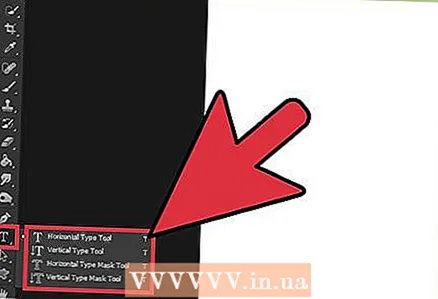 1 ఇతర టెక్స్ట్ ఇన్పుట్ ఎంపికలను ఎంచుకోవడానికి టూల్బార్లోని టెక్స్ట్ చిహ్నాన్ని నొక్కి ఉంచండి. ఈ చిహ్నం "T" అక్షరం వలె కనిపిస్తుంది. ఈ ఎంపికలను చూడటానికి "T" ని నొక్కి పట్టుకోండి:
1 ఇతర టెక్స్ట్ ఇన్పుట్ ఎంపికలను ఎంచుకోవడానికి టూల్బార్లోని టెక్స్ట్ చిహ్నాన్ని నొక్కి ఉంచండి. ఈ చిహ్నం "T" అక్షరం వలె కనిపిస్తుంది. ఈ ఎంపికలను చూడటానికి "T" ని నొక్కి పట్టుకోండి: - క్షితిజసమాంతర వచనం: చాలా తరచుగా ఉపయోగించబడుతుంది మరియు ఎడమ నుండి కుడికి అక్షరాలను అడ్డంగా టైప్ చేయడానికి మిమ్మల్ని అనుమతిస్తుంది. మీరు సాధారణంగా టైప్ సాధనాన్ని ఎంచుకున్నప్పుడు ఈ ఐచ్ఛికం ఉపయోగించబడుతుంది.
- నిలువు వచనం: మీరు పై నుండి క్రిందికి మరియు దిగువ నుండి పై వరకు పదాలను వ్రాయడానికి అనుమతిస్తుంది.
- క్షితిజసమాంతర టెక్స్ట్ మాస్క్: ఫోటోషాప్లో అన్ని రకాల ఆహ్లాదకరమైన పనులను చేయడానికి మిమ్మల్ని అనుమతించే టెక్స్ట్ను మాస్క్గా మారుస్తుంది. డిఫాల్ట్గా, ఈ ఐచ్ఛికం టెక్స్ట్ క్రింద పొరను వేస్తుంది, దానితో మీరు ఫిల్ వంటి వివిధ ఫంక్షన్లను చేయవచ్చు.
- లంబ వచన ముసుగు: క్షితిజ సమాంతర ఎంపికను పోలి ఉంటుంది, కానీ అక్షరాలు ఎగువ నుండి దిగువకు లేదా దిగువ నుండి దిగువకు నమోదు చేయబడతాయి.
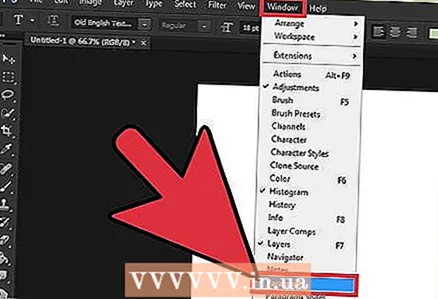 2 అంతరం, కెర్నింగ్ మరియు ఇతర ఎంపికలను మార్చడానికి పేరాగ్రాఫ్ మరియు అక్షర అంశాలను ఉపయోగించండి. మీకు వచనంపై పూర్తి నియంత్రణ కావాలంటే, ఈ పాయింట్లతో ప్రారంభించండి. "సింబల్" ఐటెమ్ ఐకాన్ నిలువు గీతతో "A" అక్షరం వలె కనిపిస్తుంది. పేరాగ్రాఫ్ ఐటెమ్ చిహ్నం నిలువు డబుల్ లైన్ మరియు నిండిన వృత్తంతో P అక్షరాన్ని పోలి ఉంటుంది, కానీ మీరు చిహ్నాన్ని కనుగొనలేకపోతే విండో → పేరాను కూడా క్లిక్ చేయవచ్చు.
2 అంతరం, కెర్నింగ్ మరియు ఇతర ఎంపికలను మార్చడానికి పేరాగ్రాఫ్ మరియు అక్షర అంశాలను ఉపయోగించండి. మీకు వచనంపై పూర్తి నియంత్రణ కావాలంటే, ఈ పాయింట్లతో ప్రారంభించండి. "సింబల్" ఐటెమ్ ఐకాన్ నిలువు గీతతో "A" అక్షరం వలె కనిపిస్తుంది. పేరాగ్రాఫ్ ఐటెమ్ చిహ్నం నిలువు డబుల్ లైన్ మరియు నిండిన వృత్తంతో P అక్షరాన్ని పోలి ఉంటుంది, కానీ మీరు చిహ్నాన్ని కనుగొనలేకపోతే విండో → పేరాను కూడా క్లిక్ చేయవచ్చు. - చర్యను పరీక్షించడానికి ప్రతి అంశంపై చిహ్నాలను క్లిక్ చేసి లాగండి. ఫంక్షన్ నిజ సమయంలో చూడవచ్చు. చాలా తరచుగా, విరామం మార్చబడుతుంది.
- "అక్షరం" స్పెల్లింగ్పై ఎక్కువ ప్రభావాన్ని చూపుతుంది, అయితే "పేరాగ్రాఫ్" మొత్తం టెక్స్ట్ బాక్స్ మరియు ఓరియంటేషన్ను మార్చడానికి మిమ్మల్ని అనుమతిస్తుంది.
- మీకు పేరాగ్రాఫ్ కార్యాచరణకు ప్రాప్యత లేకపోతే, టెక్స్ట్ని బ్లాక్ చేయిని ఎంచుకోవడానికి టెక్స్ట్పై కుడి క్లిక్ చేయండి.
 3 టెక్స్ట్పై రైట్-క్లిక్ చేయండి మరియు వివిధ ప్రొఫెషనల్ ఎఫెక్ట్లను యాక్సెస్ చేయడానికి బ్లెండింగ్ ఎంపికలను ఎంచుకోండి. బ్లెండింగ్ ఐచ్ఛికాలలో, మీరు నీడలు, రూపురేఖలు, మిణుగురులు మరియు 3D ప్రభావాలను కూడా జోడించవచ్చు, వీటిలో ప్రతి ఒక్కటి మీకు నచ్చిన విధంగా సర్దుబాటు చేయవచ్చు. ఈ లక్షణాలకు మిమ్మల్ని మీరు పరిమితం చేసుకోకండి, కానీ కింది వాటిపై శ్రద్ధ వహించండి:
3 టెక్స్ట్పై రైట్-క్లిక్ చేయండి మరియు వివిధ ప్రొఫెషనల్ ఎఫెక్ట్లను యాక్సెస్ చేయడానికి బ్లెండింగ్ ఎంపికలను ఎంచుకోండి. బ్లెండింగ్ ఐచ్ఛికాలలో, మీరు నీడలు, రూపురేఖలు, మిణుగురులు మరియు 3D ప్రభావాలను కూడా జోడించవచ్చు, వీటిలో ప్రతి ఒక్కటి మీకు నచ్చిన విధంగా సర్దుబాటు చేయవచ్చు. ఈ లక్షణాలకు మిమ్మల్ని మీరు పరిమితం చేసుకోకండి, కానీ కింది వాటిపై శ్రద్ధ వహించండి: - ఎంబాసింగ్: వచనాన్ని 3D వస్తువుగా మార్చండి. చిహ్నాల వక్రతలు పైపులను పోలి ఉండే త్రిమితీయ సిలిండర్లను పోలి ఉంటాయి.
- స్ట్రోక్: మీ టెక్స్ట్ యొక్క రూపురేఖ యొక్క రంగు, మందం మరియు ఆకృతిని ఎంచుకోండి.
- అతివ్యాప్తులు: ఫాంట్ రంగును మార్చడానికి, వచన ఆకృతిపై ప్రవణత, నమూనా లేదా కొత్త రంగును జోడించడానికి మిమ్మల్ని అనుమతిస్తుంది. అసాధారణ నీడలు మరియు పరివర్తనలను పొందడానికి మీరు ఓవర్లే యొక్క అస్పష్టతను కూడా తగ్గించవచ్చు.
- నీడ: టెక్స్ట్ వెనుక ఒక చిన్న కదిలే నీడను జోడించండి, దాని నుండి కొన్ని డెసిమీటర్ల దూరంలో గోడ ఉన్నట్లుగా.నీడ యొక్క కోణం, అస్పష్టత మరియు పరిమాణాన్ని మార్చండి.
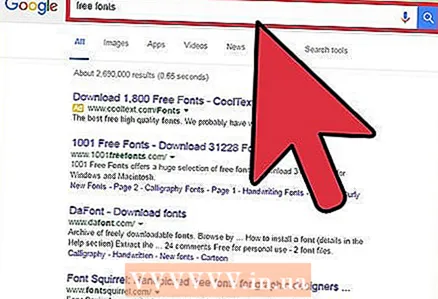 1 ఆన్లైన్లో శోధించండి మరియు కొత్త ఉచిత ఫాంట్లను జోడించండి. ఫోటోషాప్లో కొత్త ఫాంట్లను జోడించడం చాలా సులభం. మీకు కావలసిన ఫాంట్ను డౌన్లోడ్ చేసి, ప్రోగ్రామ్ విండోలోకి లాగండి. "ఉచిత ఫాంట్లు" అభ్యర్థనపై మీకు అవసరమైన ప్రతిదాన్ని మీరు కనుగొనవచ్చు.
1 ఆన్లైన్లో శోధించండి మరియు కొత్త ఉచిత ఫాంట్లను జోడించండి. ఫోటోషాప్లో కొత్త ఫాంట్లను జోడించడం చాలా సులభం. మీకు కావలసిన ఫాంట్ను డౌన్లోడ్ చేసి, ప్రోగ్రామ్ విండోలోకి లాగండి. "ఉచిత ఫాంట్లు" అభ్యర్థనపై మీకు అవసరమైన ప్రతిదాన్ని మీరు కనుగొనవచ్చు. - ఫాంట్ ఫైల్స్ కొరకు .ttf పొడిగింపు ప్రమాణం.
చిట్కాలు
- మీరు అడోబ్ ఫోటోషాప్లో టెక్స్ట్ను త్వరగా జోడించాలనుకుంటే, మీ కీబోర్డ్లోని T కీని నొక్కండి మరియు టైప్ టూల్ తెరవబడుతుంది.
- టెక్స్ట్ ఇన్పుట్ సాధనం పని చేయకపోతే, కొత్త పొరను సృష్టించి, మళ్లీ ప్రయత్నించండి. అది పని చేయకపోతే, టైప్ సాధనాన్ని తెరవండి. ఎగువ ఎడమ మూలలో క్రిందికి చూపే బాణంతో "T" ఆకారపు చిహ్నాన్ని క్లిక్ చేయండి, ఆపై చిన్న గేర్పై క్లిక్ చేసి "రిపేర్ టూల్" ఎంచుకోండి.
హెచ్చరికలు
- టైప్ టూల్తో పనిచేసేటప్పుడు కీబోర్డ్ సత్వరమార్గాలు అందుబాటులో లేవు. ఈ పరిస్థితిలో, ఫోటోషాప్ కీబోర్డ్ ప్రెస్లను టెక్స్ట్ ఇన్పుట్ సాధనంగా మాత్రమే గుర్తిస్తుంది.